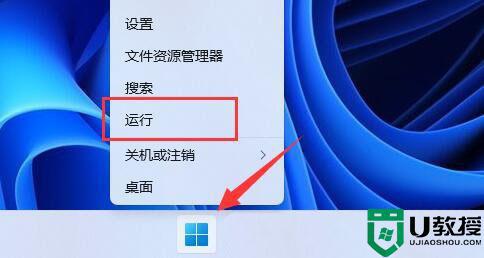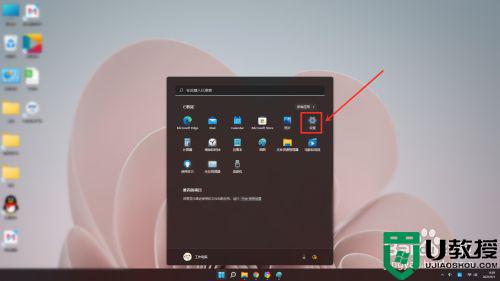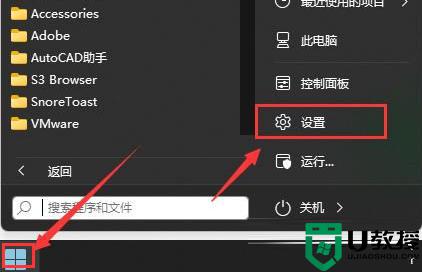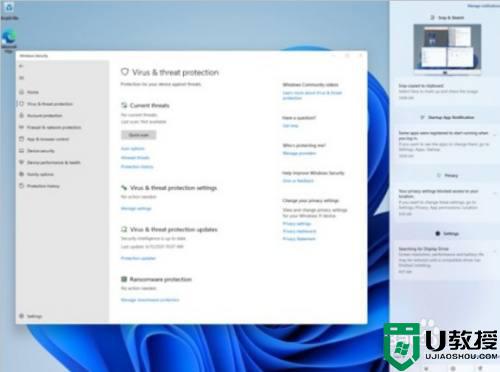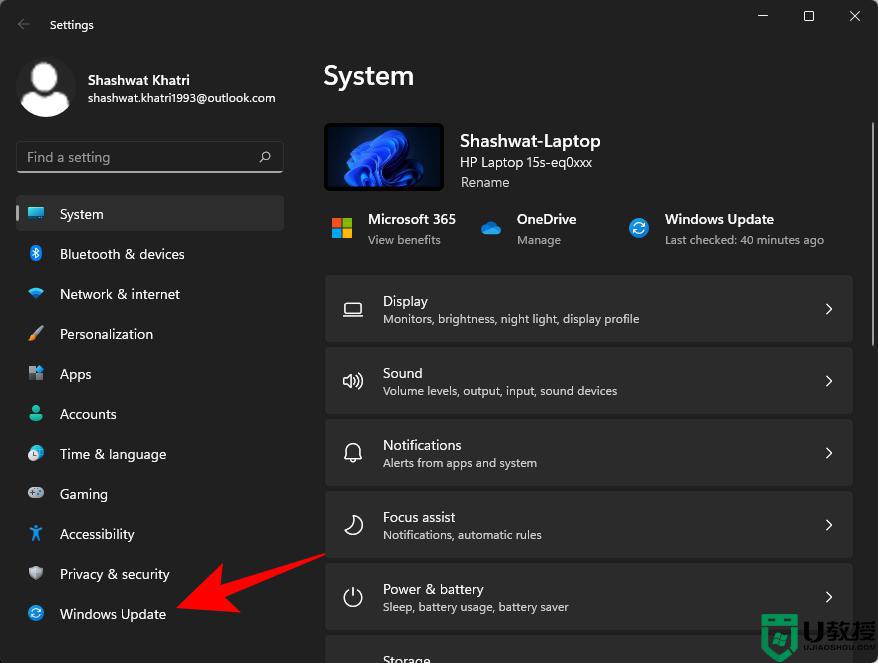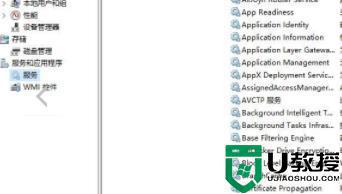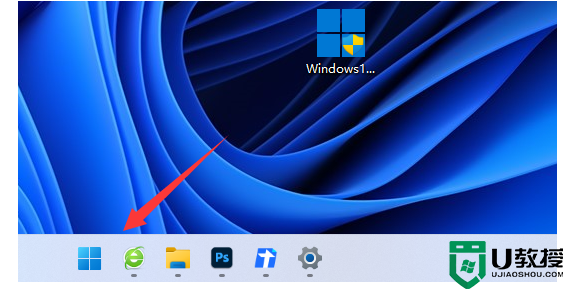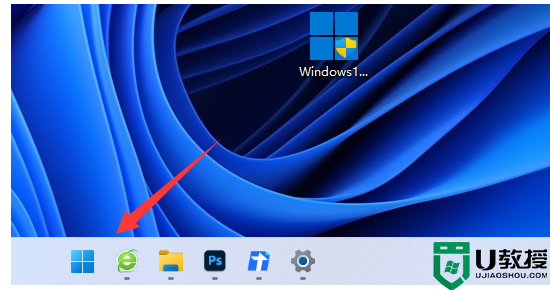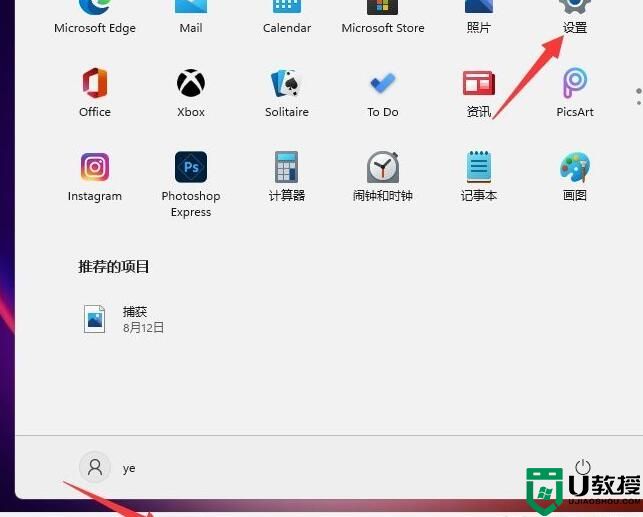win11系统怎样停止自动更新 win11系统停止自动更新的详细教程
时间:2022-08-13作者:mei
win11电脑自动更新会提高系统性能,但是频繁的更新,就影响正常使用,而且没更新一次系统就要等待很久时间。为避免此类事情发生,有用户想将win11系统自动更新给停止,那么该怎么操作?下面分享简单操作步骤给大家。
具体方法如下:
1、鼠标点击任务栏中的【开始菜单】,点击打开【设置】。
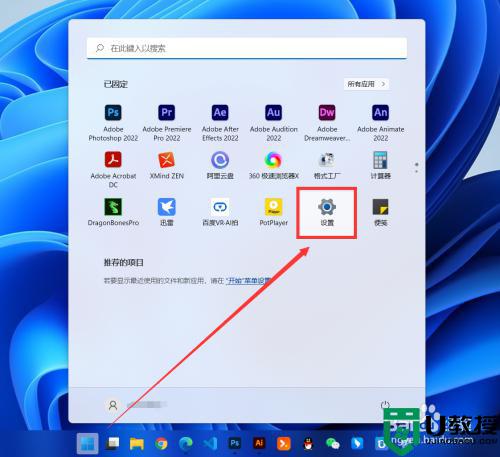
2、鼠标点击左侧列表中的【windows更新】。
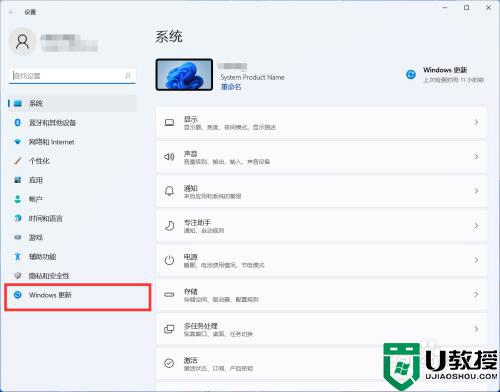
3、在右侧找到【暂停更新】选项,点击右侧的【下拉菜单】。
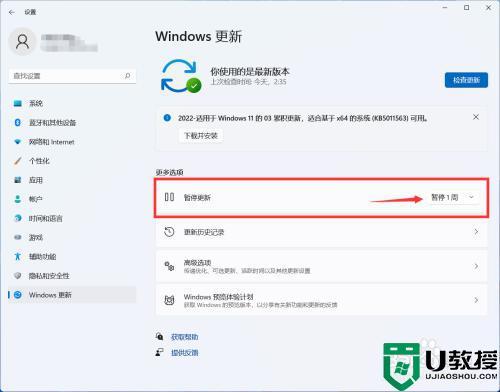
4、鼠标选择菜单中的最后一项【暂停5周】。
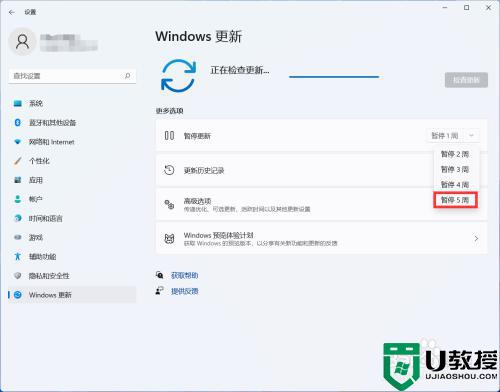
5、还可以进入【高级选项】,把【接受其他产品更新】也关闭,这样就不会有更新提醒了。
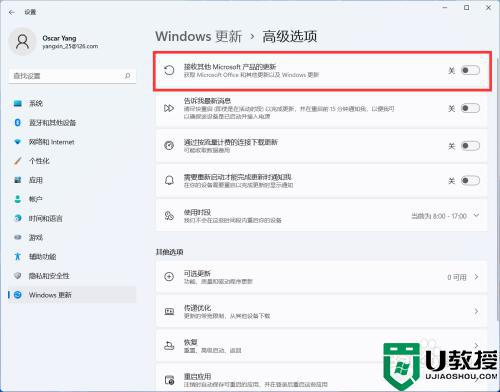
通过上述方法设置,轻松将win11系统自动更新给停止,如果想要再次启用,也是采取一样的方法来操作。